CyberPanel是一个基于OpenLiteSpeed的Web控制面板,具有易于使用的界面和丰富的功能,非常适合托管网站和管理服务器。CyberPanel使用OpenLiteSpeed服务器,内置的LiteSpeed缓存功能能够显著提高WordPress网站的加载速度。这对于用户体验和SEO优化非常重要。下面是安装CyberPanel的步骤:
准备工作
服务器要求:
- 操作系统:Almalinux 8(推荐)
- 至少 1GB RAM(推荐 2GB 以上)
- 至少 10GB 可用磁盘空间
SSH访问:确保你可以通过SSH连接到你的服务器。
2. 更新系统
在开始之前,更新系统软件包。使用以下命令:
sudo yum update -y
安装CyberPanel
运行以下命令来下载并安装CyberPanel:
sh <(curl https://cyberpanel.net/install.sh || wget -O - https://cyberpanel.net/install.sh)
在安装过程中,你将被要求选择一些选项:
![图片[1]|安装CyberPanel自动将网站备份到 S3 存储|TechTink技术微匠](https://www.techtink.cn/wp-content/uploads/2024/10/20241031193854207-image.png)
安装类型:选择“1”以进行标准安装。
![图片[2]|安装CyberPanel自动将网站备份到 S3 存储|TechTink技术微匠](https://www.techtink.cn/wp-content/uploads/2024/10/20241031193914241-image.png)
选择版本:选择你需要的OpenLiteSpeed版本(通常选择最新版本)。
![图片[3]|安装CyberPanel自动将网站备份到 S3 存储|TechTink技术微匠](https://www.techtink.cn/wp-content/uploads/2024/10/20241031194048746-image.png)
完整安装服务:默认回车键
![图片[4]|安装CyberPanel自动将网站备份到 S3 存储|TechTink技术微匠](https://www.techtink.cn/wp-content/uploads/2024/10/20241031194141510-image.png)
禁止远程数据库:默认回车键
![图片[5]|安装CyberPanel自动将网站备份到 S3 存储|TechTink技术微匠](https://www.techtink.cn/wp-content/uploads/2024/10/20241031194258916-image.png)
版本安装:按回车键选择最新版本或者输入指定版本好安装。
![图片[6]|安装CyberPanel自动将网站备份到 S3 存储|TechTink技术微匠](https://www.techtink.cn/wp-content/uploads/2024/10/20241031194431470-image.png)
安装Memcached以及PHP扩展插件:默认回车键
![图片[7]|安装CyberPanel自动将网站备份到 S3 存储|TechTink技术微匠](https://www.techtink.cn/wp-content/uploads/2024/10/20241031194532708-image.png)
安装Redis以及PHP扩展插件:默认回车键
![图片[8]|安装CyberPanel自动将网站备份到 S3 存储|TechTink技术微匠](https://www.techtink.cn/wp-content/uploads/2024/10/20241031194617639-image.png)
安装看门狗:默认回车键
开始安装中,漫长的等待。
![图片[9]|安装CyberPanel自动将网站备份到 S3 存储|TechTink技术微匠](https://www.techtink.cn/wp-content/uploads/2024/10/20241031210059646-image.png)
完成安装
安装完成后,屏幕上会显示CyberPanel的访问链接和默认登录凭据。通常是:
- URL:
https://你的服务器IP:8090 - 用户名:
admin - 密码:随机生成密码
设置
OpenLiteSpeed 控制台
输入以下命令设置OpenLiteSpeed控制台账号和密码
cd /usr/local/lsws/admin/misc && ./admpass.sh
端口修改
/usr/local/lscp/conf/bind.conf
IP更换
/etc/cyberpanel/machineIP
重新设置Hostname
https://IP:8090/base/onboarding
登录CyberPanel
![图片[10]|安装CyberPanel自动将网站备份到 S3 存储|TechTink技术微匠](https://www.techtink.cn/wp-content/uploads/2024/10/20241031210154233-image.png)
使用浏览器打开上面的链接,接受SSL证书警告(如果有),然后输入用户名和密码登录。
![图片[11]|安装CyberPanel自动将网站备份到 S3 存储|TechTink技术微匠](https://www.techtink.cn/wp-content/uploads/2024/10/20241031234354341-image.png)
基本设置
登录后,你可以进行以下基本设置:
- 更改默认密码:建议首次登录后立即更改密码。
- 设置DNS:如果你选择安装DNS,可以设置域名解析。
- 创建网站:使用“网站”菜单来添加新的虚拟主机。
自动备份
设置和优化使用Minio CLI进行自动备份的流程:
安装必要环境
Almalinux 8上安装jq
sudo yum install epel-release
sudo yum install jqDebian或Ubuntu上安装jq
sudo apt update
sudo apt install jq安装完成后
安装完成后,你可以运行以下命令来验证是否安装成功:
jq --version
安装 Minio CLI
确认安装: 确保你已经安装了 minio-cli。你可以使用以下命令进行安装:
wget https://dl.min.io/client/mc/release/linux-amd64/mc
chmod +x mc
sudo mv mc /usr/local/bin/检查 PATH: 确保 mc 命令在你的 PATH 中。可以运行以下命令检查:
which mc
如果该命令没有返回路径,说明 mc 没有在 PATH 中。
重新加载环境变量: 如果你刚刚安装了 mc,尝试重新加载你的 shell 或者运行:
source ~/.bashrc
使用完整路径: 如果你确定 mc 已安装,但 PATH 配置有问题,可以在脚本中使用 mc 的完整路径,比如 /usr/local/bin/mc
配置 Minio CLI
使用以下命令配置Minio CLI,替换YOUR_MINIO_URL、YOUR_ACCESS_KEY和YOUR_SECRET_KEY为你自己的Minio服务器的相关信息:
mc alias set backup YOUR_MINIO_URL YOUR_ACCESS_KEY YOUR_SECRET_KEY
例如:
mc alias set backup https://s3.amazonaws.com AcceSsKey SeCreTKey
验证配置是否成功:
mc ls backup
创建备份脚本
设置脚本权限
使用以下命令设置脚本的执行权限:
chmod +x backup_to_s3.sh
调整变量值
确保根据你的环境调整以下变量:
BACKUP_RETENTION_DAY:远程存储上备份的保留天数(以天为单位)。MINIO_REMOTE_ALIAS:之前配置的别名。MINIO_BUCKET:你的存储桶名称。MINIO_FOLDER:S3存储上文件夹的位置,注意末尾的斜杠。
测试脚本
输入以下命令执行脚本:
bash /path/backup_to_s3.sh
![图片[12]|安装CyberPanel自动将网站备份到 S3 存储|TechTink技术微匠](https://www.techtink.cn/wp-content/uploads/2024/11/20241102182321648-image.png)
出现 Backup ends!即表示备份成功。
比如你的MINIO_BUCKE是cyberpanel,那么路径就设置为:^/cyberpanel/
![图片[13]|安装CyberPanel自动将网站备份到 S3 存储|TechTink技术微匠](https://www.techtink.cn/wp-content/uploads/2024/11/20241104110700696-image.png)
定时任务设置
使用crontab设置定时任务,每天自动运行备份脚本:
crontab -e
在文件末尾添加以下行:
30 1 * * * /bin/bash /root/backup_to_s3.sh >/dev/null 2>&1
这将使脚本每天凌晨2点执行。
解决413 Request Entity Too Large 报错
以上脚本和设置可以帮助你实现CyberPanel网站的自动备份到Minio S3存储。确保定期检查备份文件的有效性和完整性。



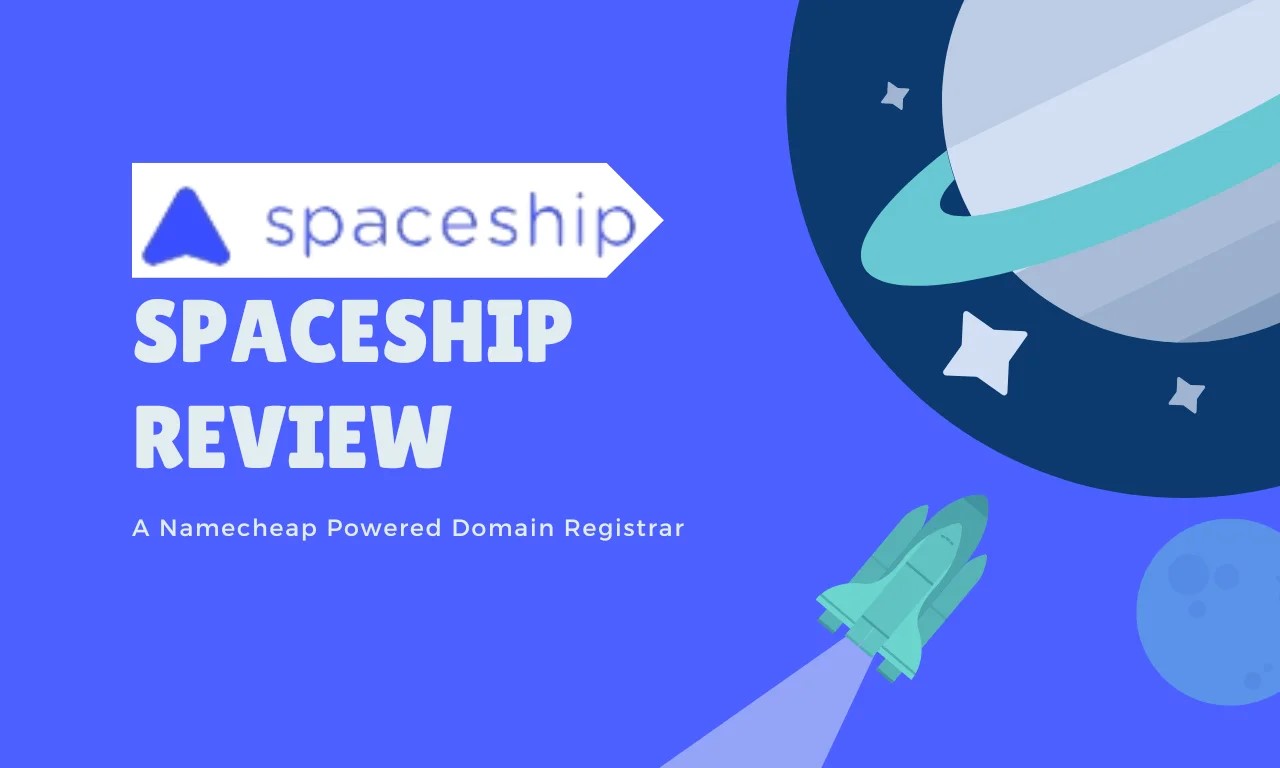
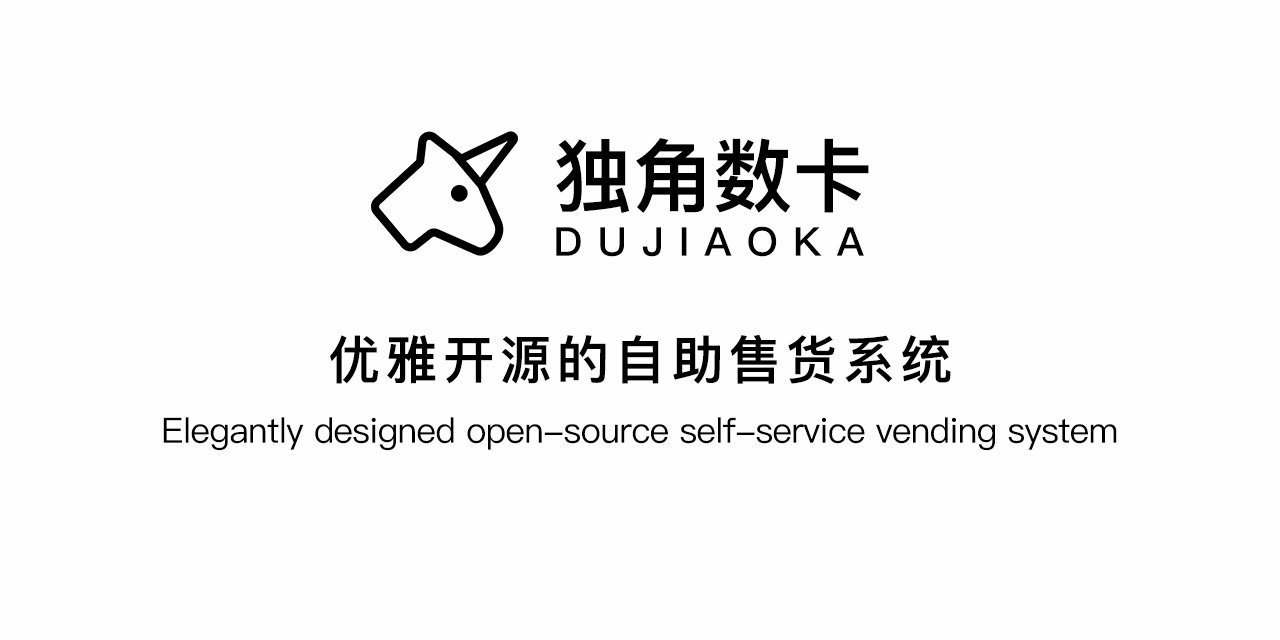




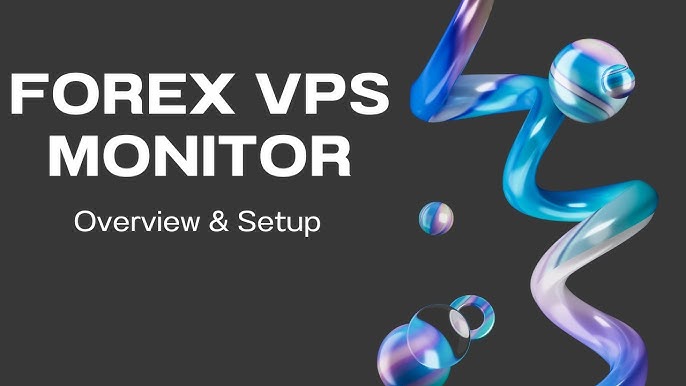





暂无评论内容